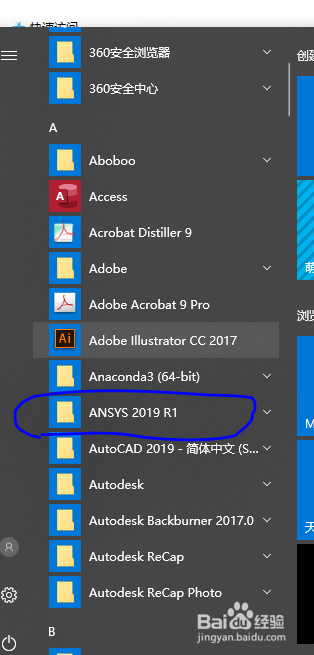1、首先打开安装包文件夹,看到上面这样,第二个文件是一个帮助文件,可以后面在安装。咱们先安装软件,先分别选中第四个,第五个文件,即DVD1,DVD2(这个DVD2后面使用),用资源管理器打开,就像下面这样。
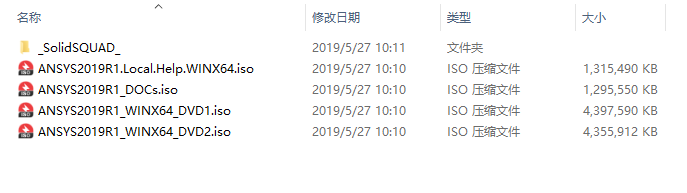

2、完了之后,你会看到此电脑下面多了两个光盘盘符。就像下面这样,3、然后先点进去第一个DVD1,里面有个setup.exe文件

3、双击,会看到下面的界面,选择第一个
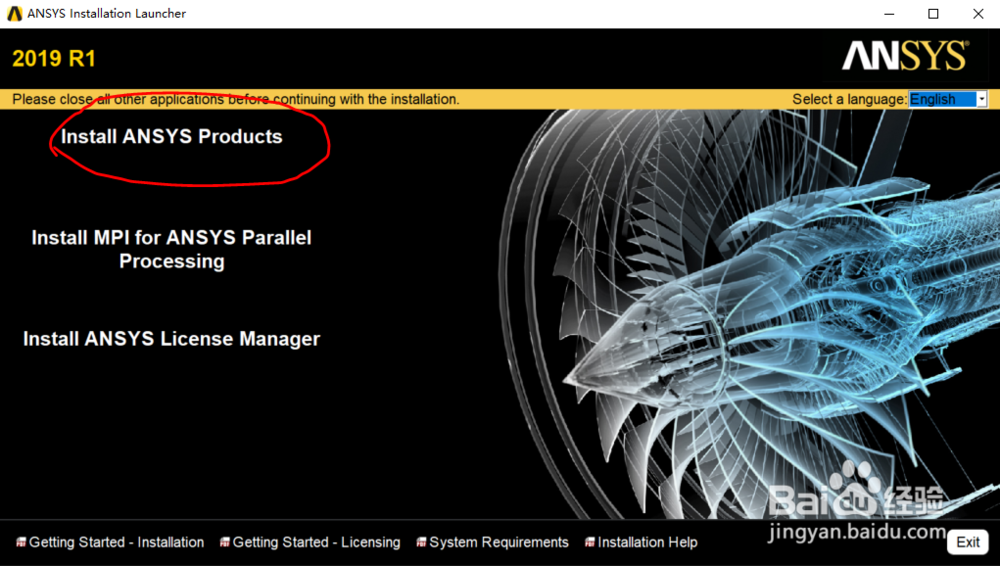
4、进去后看到下面这个样子,I agree,next

5、然后进入下面界面,这里最好安装在c盘之外的盘。比如加入我要安装在D盘,用鼠标选中C,输入D即可
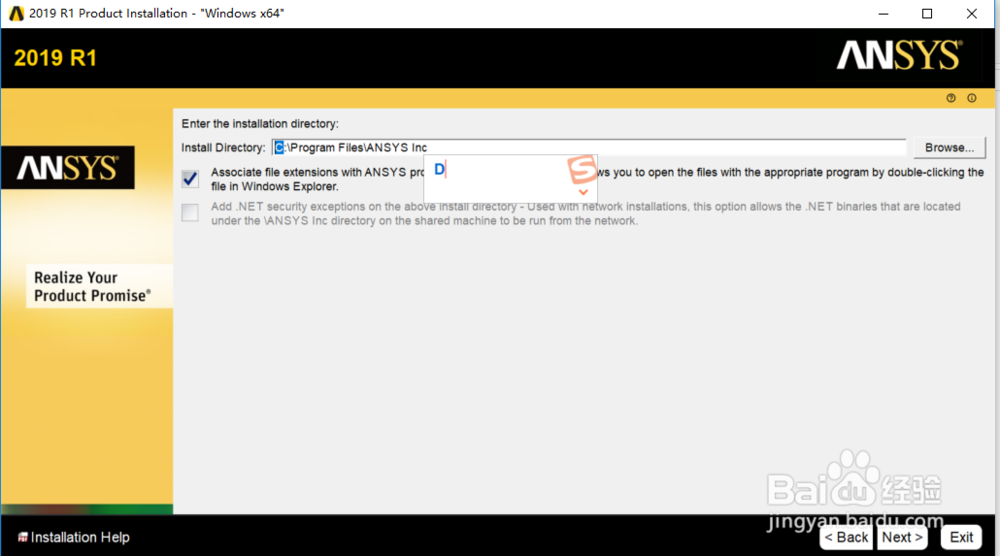
6、Next,进入下面这个页面,这个Hostname可以点桌面的此计算机,右键选择属性可知,见下面第二张图。计算机全名就是,填入即可,next
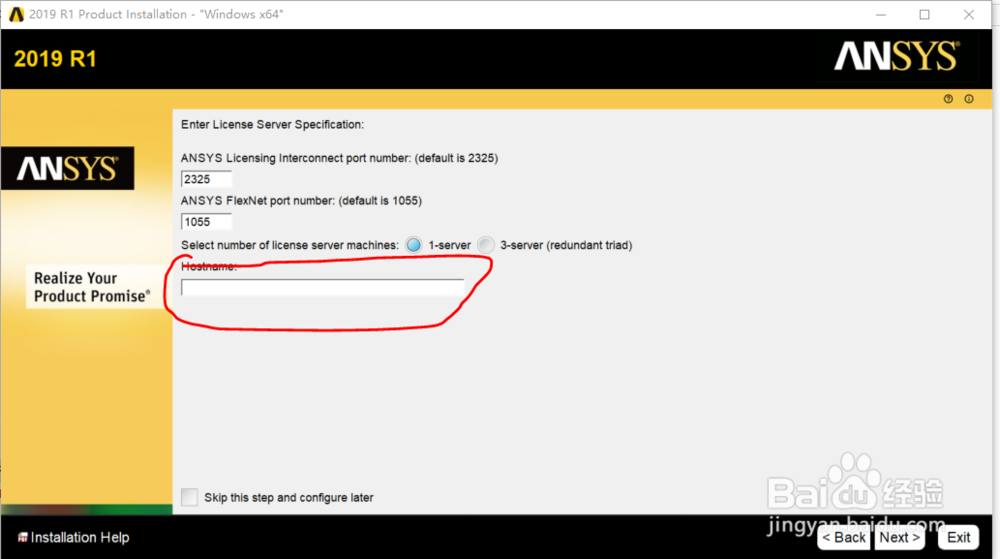
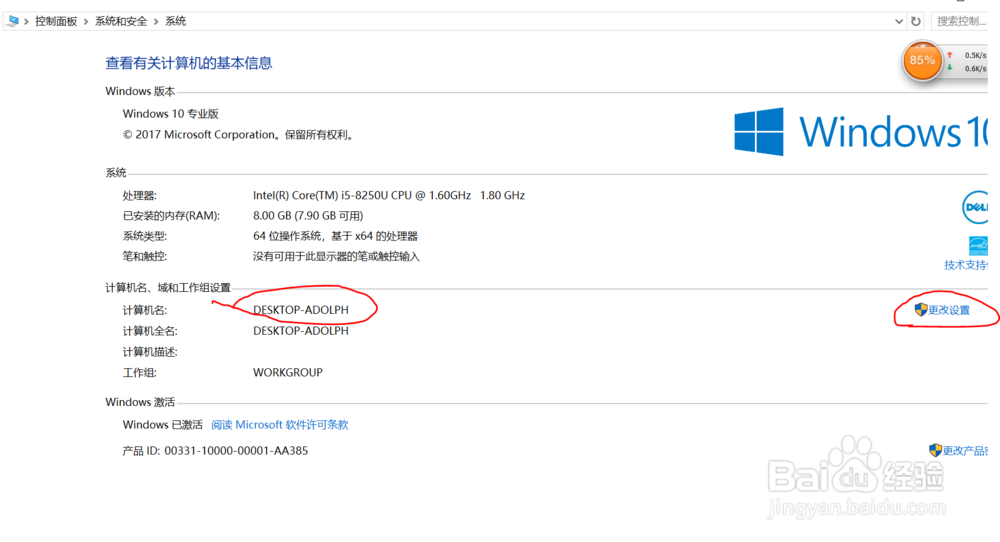
7、进入下面这个界面,默认即可,next。
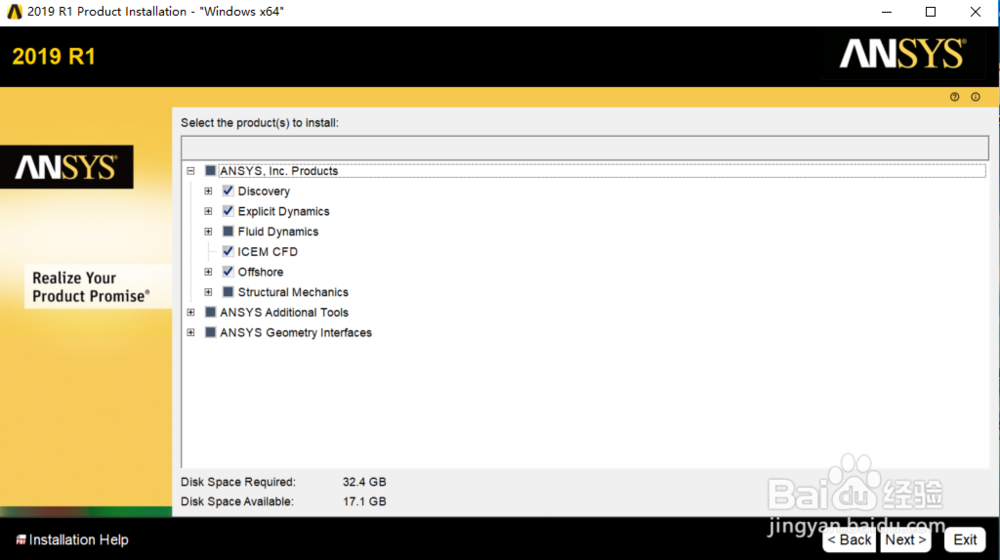
8、然后进入下面这个界面,这个界面是设置第三方建模软件接口的,找到你已安装的软件,选择 workbench associ锾攒揉敫ative Interface,如果你没安装其他的三维建模软件,可以先跳过,勾上Skip选项,next。
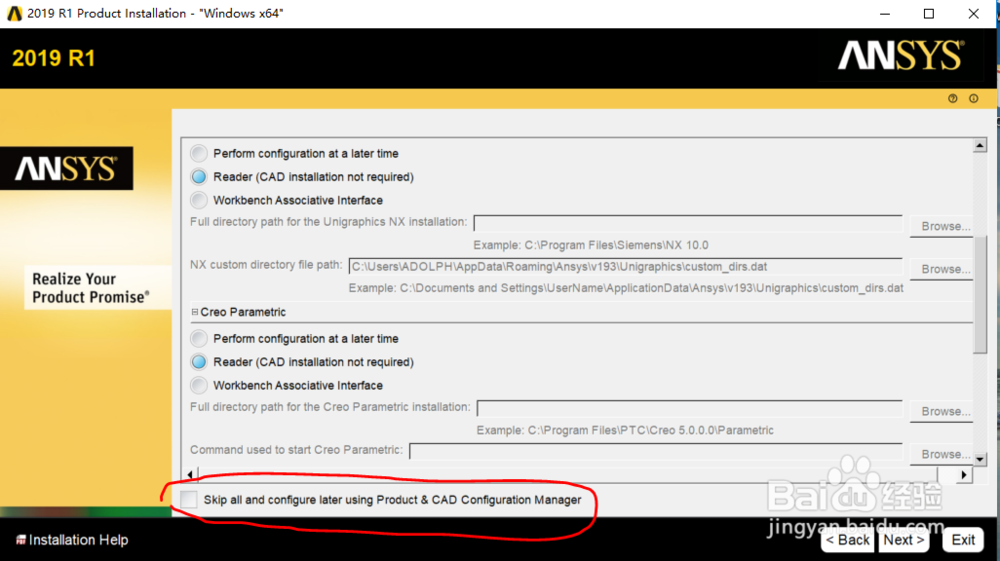
9、之后进入下面界面,next之后就是安装等待过程了。中途会跳出需要你选择另一个安装光盘,还记得前面的DVD2吗,就是他,选上就行
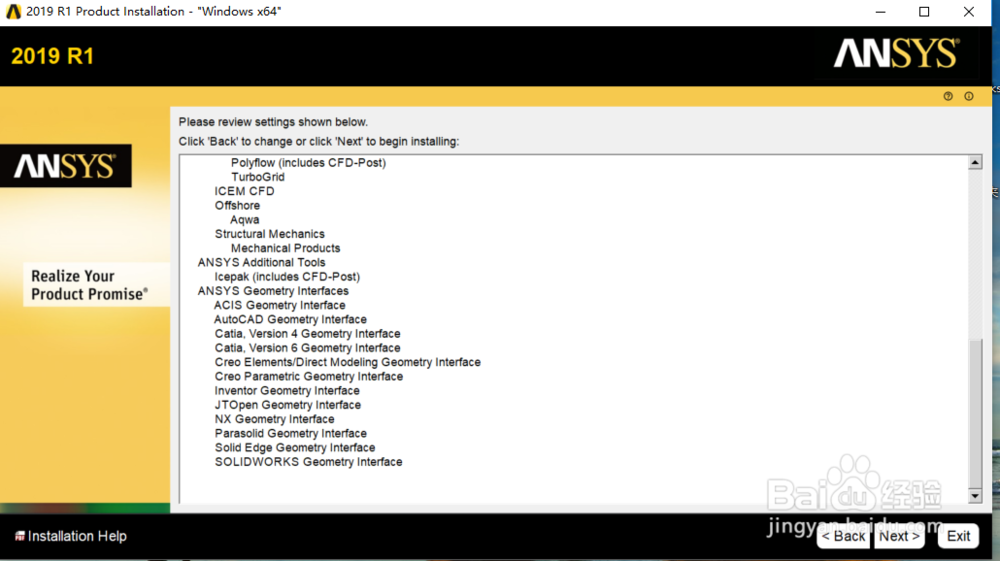
10、经过漫长的等待之后,软件安装完成,选择Exit。在开始菜单栏里找到 ansys 2019 R1文件夹,点进去,找到Mech锾攒揉敫anical APDL product launcher要是能打开就是安装成功了,就是下面这样。(假如未能打开说明未授权,请购买正版软件)